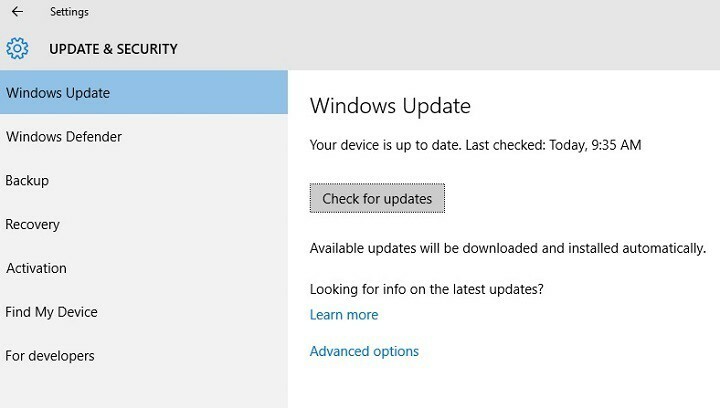- Windowsi värskendusviga 0x80073701 on tõrge, mis blokeerib Microsofti kumulatiivsed värskendused.
- Värskenduse tõrkeotsingu käitamine on üks esimesi asju, mida tuleb teha tõrke 0x80073701 hankimisel.
- Mõni käsuviiba toiming on selle probleemi jaoks ka soovitatav lahendus.
- Enamasti on värskendusvea 0x80073701 põhjus rikutud failid.
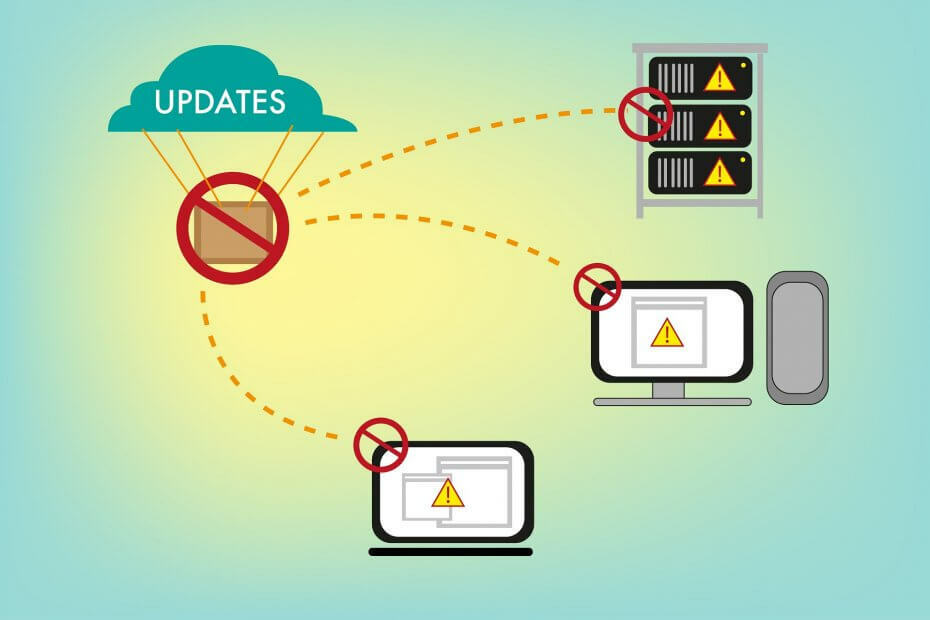
See tarkvara hoiab teie draiverid töökorras ja hoiab teid kaitstud tavaliste arvutivigade ja riistvaratõrgete eest. Kontrollige kõiki draivereid nüüd kolme lihtsa sammuga:
- Laadige alla DriverFix (kinnitatud allalaadimisfail).
- Klõpsake nuppu Käivitage skannimine leida kõik probleemsed draiverid.
- Klõpsake nuppu Draiverite värskendamine uute versioonide saamiseks ja süsteemi talitlushäirete vältimiseks.
- DriverFixi on alla laadinud 0 lugejaid sel kuul.
The Windowsi uuendus viga 0x80073701 on selline, mis esineb Windows 10 ja varasemates platvormides. See on viga, mis blokeerib Microsofti kumulatiivsed värskendused.
Seega ei saa kasutajad probleemi ilmnemisel Windowsi värskendada. Vea 0x80073701 jaoks pole veel spetsiaalset ametlikku lahendust, kuigi Microsoft on tõrke koodi kinnitanud.
Need on siiski mõned lahendused, mis võivad värskendusvea 0x80073701 täpsemalt Windows 10-s parandada.
Kuidas parandada Windows Update'i tõrke 80073701?
- Reemaldage Windowsi värskenduste tõrkeotsing
- Käivitage juurutamise pilditeenindus ja süsteemifailide skannimine
- Taaskäivitage Windowsi värskendusteenus
- Windowsi värskenduse komponendid
- Kontrollige kuupäeva ja kellaaja seadistust
1. Käivitage Windows Update'i tõrkeotsing
- Sisestage sõna tõrkeotsing avakuva otsingukastis ja klõpsake nuppu Veaotsing seadete avamiseks.

- Valige Windows Update ja alloleva akna avamiseks vajutage nuppu Käivita tõrkeotsing.
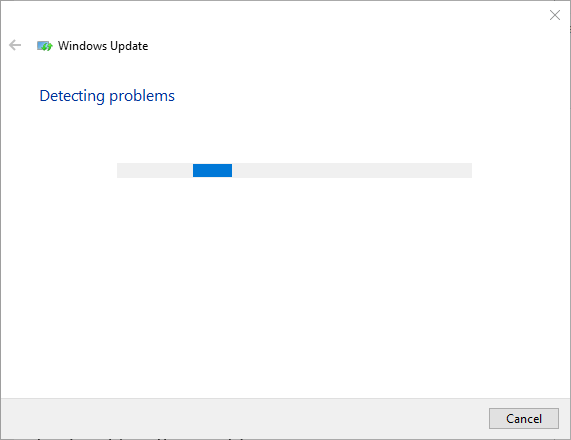
- Seejärel võib tõrkeotsing pakkuda mõned lahendused. Võite vajutada Rakendage see parandus soovitatud resolutsiooni rakendamiseks.
Windows Update'i tõrkeotsing on sisseehitatud süsteemitööriist Windowsi värskendusvigade parandamiseks. Nii et see võib olla kasulik vea 0x80073701 parandamiseks.
Teatati, et selle tööriista käivitamisel õnnestus tal mõned vead parandada, kuid lõppes teise tõrke kuvamisega: Theteenus on juba alustatud. Rohkem abi on saadaval, tippides NET HELPMSG 2182.
Oleme seda teemat käsitlenud a erinev artikkel. Osa seal toodud lahendustest kehtib ka peatuskoodi 0x80073701 kohta.
2. Käivitage juurutamise pilditeenindus ja süsteemifailide skannimine
- Selle rakenduse avamiseks klõpsake nuppu Cortana tegumiriba.
- Sisestage otsingukasti märksõna „Käsuviip”.
- Paremklõpsake käsuviip ja valige Käivita administraatorina viipeakna avamiseks.

- Rakenduse Piltide teenindamine ja haldamine utiliidi saate käivitada, sisestades järgmise käsu ja vajutades sisestusklahvi Enter: DISM.exe / Online / Cleanup-image / Restorehealth
- Sisestage ja vajutage sisestusklahvi algatamiseks SFC skannimine: sfc / scannow
- Oodake umbes pool tundi, kuni protsess lõpeb.

- Seejärel taaskäivitage Windows, kui SFC-skannimine parandab faile.
Viga 0x80073701 võib olla tingitud rikutud süsteemifailid. Sellepärast soovitame wim.store'i parandamiseks kasutada tööriista Deployment Image Servicing and Management. Samuti parandab süsteemifailide kontroll rikutud süsteemifaile.
3. Taaskäivitage Windowsi värskendusteenus
- Käivitage Run Windowsi klahviga + R klaviatuuri otsetee.
- Sisenema teenused jaotises Käivita ja klõpsake nuppu Okei.
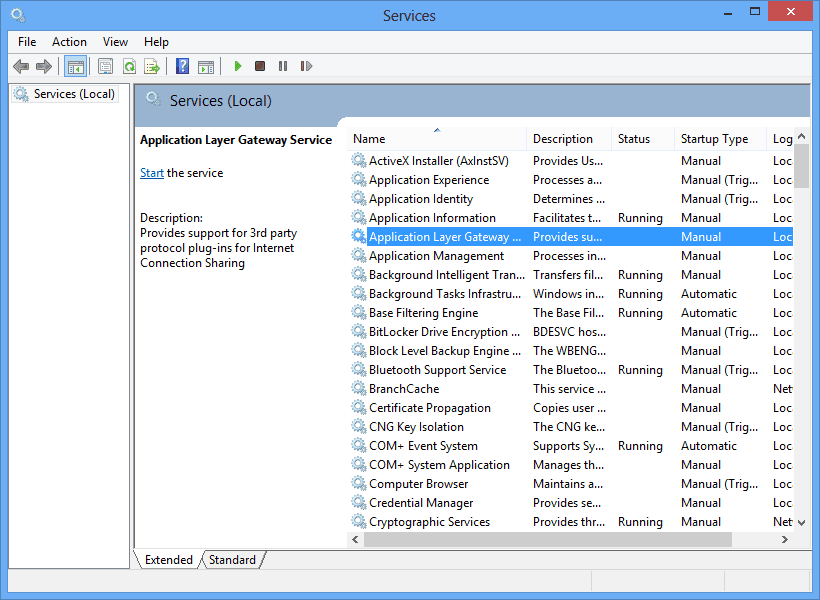
- Kerige teenuseaknas Windows Update'i juurde.
- Topeltklõpsake Windows Update'i.
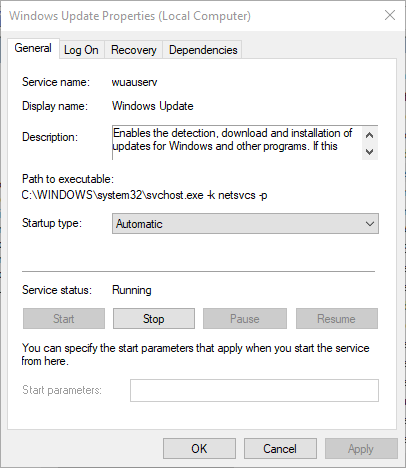
- Vajutage Lõpeta nuppu aknas ja klõpsake nuppu Okei akna sulgemiseks.
- Paremklõpsake Windows Update'i ja valige Alusta taaskäivitamiseks.
Kas te ei saa Windowsi värskendusteenusega ühendust luua? Probleemi lahendamiseks vaadake seda juhendit!
4. Lähtestage Windows Update'i komponendid
- Ava Käsurida administraatorina.
- Seejärel sisestage viipale järgmised käsud eraldi:
netopeatus wuauservnetopeatuse krüptSvcnetopeatusednetopeatuse msiserver
- Seejärel nimetage kaust SoftwareDistribution ümber, sisestades selle käsu + Enter:
ren C: WindowsSoftwareDistribution SoftwareDistribution.old - Seejärel sisestage see kausta Catroot2 ümbernimetamiseks Catroot2.old ja vajutage Enter:
ren C: WindowsSystem32catroot2 Catroot2.old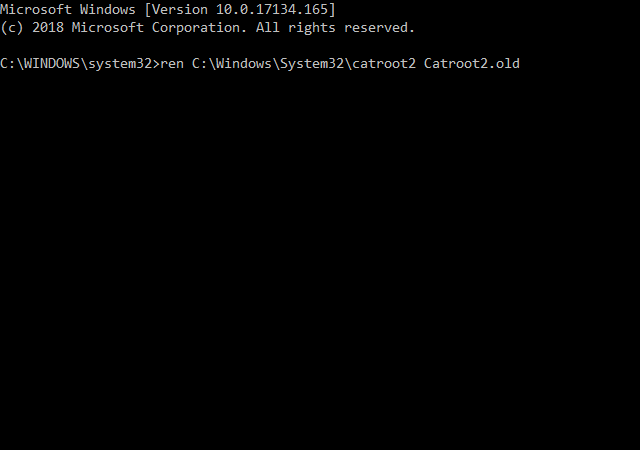
- Seejärel sisestage see kausta SoftwareDistrbution muutmiseks:
C: WindowsSoftwareDistribution SoftwareDistribution.old - Taaskäivitage peatatud teenused, sisestades järgmised käsud:
neto algus wuauservneto algus cryptSvcneto stardibitidnet start msiserver
- Seejärel väljuge käsuviiba aknast ning taaskäivitage töölaud ja sülearvuti.
Windows Update'i komponentide lähtestamine taastab nende vaikeväärtused. Nii et see resolutsioon on kindlasti võtet väärt.
5. Kontrollige kuupäeva ja kellaaja seadeid
- Klõpsake nuppu Otsimiseks sisestage siia nuppu ja sisestage otsingukasti kuupäev.
- Otse all kuvatava akna avamiseks valige Kuupäeva ja kellaaja seaded.

- Vajadusel valige rippmenüüst Ajavöönd ajavöönd.
- Võite ka Määrake kellaaeg automaatselt valik välja ja vajutage Muuda nupp kuupäeva ja kellaaja käsitsi reguleerimiseks.
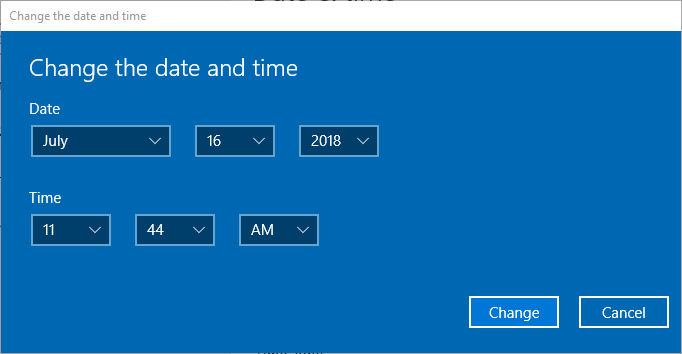
- Teise võimalusena saate kella serveriga sünkroonida klõpsates Lisage kellad erinevatele ajavöönditele.
- Valige vahekaart Interneti aeg ja vajutage Muuda seadete nupp.
- Seejärel saate valida Sünkroonida Interneti-aja serveri märkeruuduga ja valige rippmenüüst server. Klõpsake nuppu Uuendage kohe nuppu.

- Seejärel vajutage Okei nupp akna sulgemiseks.
- Vajutage Rakenda ja Okei nupud.
Viga 80073701 võib olla tingitud ka Windows 10 kuupäeva ja kellaaja seadetest. Niisiis, veenduge, et Windows 10 kuupäev ja kellaaeg oleks õigesti määratud.
Mõni neist lahendustest võib parandada vea 0x80073701. Lisaks resolutsioonid see postitus saab parandada ka Windowsi värskendusvigu.
Kui sellest artiklist oli abi, sisestage meile rida, mis annab meile teada oma kogemustest selle sammu juures, mida kasutasite seadme õigele rajale taastamiseks.
Korduma kippuvad küsimused
Lisaks stabiilsele Interneti-ühendusele peab süsteemikettal olema ka piisavalt kettaruumi. Kui teil viimasest puudu on, kaaluge a suurem ja parem kõvaketas.
Kiireim viis Windows Update'i tõrke kõrvaldamiseks on kasutada Windows 10 enda tõrkeotsingut ja valida suvand Windows Update. Kui teil seda pole, saate selle siit alla laadida suurepärane juhend.
Neid on palju põhjused, miks teie Windowsi värskendusi aeglaselt alla laaditakse, näiteks tarkvara, mis on Windows Update'iga vastuolus.